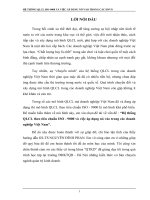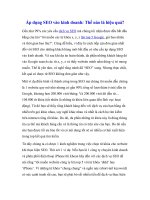Áp dụng IPTABLES vào web server và FPT server
Bạn đang xem bản rút gọn của tài liệu. Xem và tải ngay bản đầy đủ của tài liệu tại đây (762.73 KB, 16 trang )
ÁP DỤNG IPTABLES VÀO WEB SERVER VÀ FTP SERVER
ÁP DỤNG IPTABLES VÀO WEB SERVER
VÀ FTP SERVER
Nguyễn Hồng Thái < >
Dept. of Telecommunication
Hô Chi Minh City University of Technology, South Vietnam
1. Cài đặt và cấu hình Web Server
1.1. Cài đặt Web Server
1.1.1. Web là một nhu cầu không thể thiếu hiện nay. Nó là một trong những phương tiện
để mọi người trên thế giới có thể trao đổi thông tin. Đứng về phương diện nào đó
thì Web có thể xem như một tờ báo điện tử, nó chứa đựng các thông tin để mọi
người có thể nắm bắt một cách dễ dàng. Nó có ưu điểm hơn báo chí bình thường
thông tin chứa đựng trên đó nhiều hơn, hình ảnh đặc sắc hơn…Nó còn cho phép
người xem có thể tương tác phản hồi…và đặc biệt nó tiện lợi rất nhiều trong việc
tìm kiếm thông tin. Nó thật sự là một công cụ không thể thiếu đối với chúng ta.
Nhưng làm sao để có một trang Web? Ta cần phải có một Web Server. Web Server
là nơi chứa những trang web. Web Server còn một nhiệm vụ là quản lý, bảo vệ các
trang web. Và để có một Web Server thì chúng ta sẽ từng bước làm như phần trình
bày dưới đây.
1.1.2. Để cài đặt Web Server thì chúng ta cần một phần mềm hỗ trợ làm điều này. Chúng
ta có thể chọn Apache. Đây là phần mềm có nhiều tính năng mạnh và linh hoạt
dùng để cài Web Server. Nó hỗ trợ đầy đủ những giao thức HTTP trước đây là
HTTP/1.1. Có thể cấu hình và mở rộng với những module của công ty thứ ba.
Cung cấp source code đầy đủ với license không hạn chế. Chạy trên nhiều hệ điều
hành như Windows NT/9x, Netware 5.x, OS/2 và trên hầu hết các hệ điều hành
Unix.
1.1.3. Đối với phiên bản Apache trên Windows, ta chỉ cần download gói về (như
apache_2.2.3-win32-x86-no-ssl.msi) và cài đặt nó. Như vậy, chúng ta có thể sử
dụng nó ngay bây giờ nếu chúng ta muốn.
1.1.4. Đối với phiên bản phiên bản trên Linux, thường thì chúng ta sẽ cài đặt ngay từ đầu
lúc mà chúng ta cài đặt hệ điều hành. Còn nếu chưa cài đặt thì chúng ta có thể cài
đặt nó như sau. Chúng ta có thể cài đặt từ các gói đã tạo sẵn với đuôi file thường là
deb hoặc rpm, deb là các gói của Debian, dành cho các distro như: Debian, SuSe,
Ubuntu … Còn rpm, đây là các gói cài đặt dành cho Red Had, viết tăt từ cụm từ
RedHat Package Management. Tuy có đuôi file là như vậy nhưng chúng ta có thể
cài đặt trên những distro khác ngoài nó ví dụ như các gói đuôi deb vẫn có thể cài
đặt trên Red Hat hoặc các gói rpm vẫn có thể cài đặt trên Debian hay Ubuntu …,
chỉ cần có trình quản lý nó. Ví dụ như với các gói đuôi rpm thì ta có trình quản lý
nó là rpm còn các gói deb thì có apt-get quản lý nó. Các gói này có thể xem tương
tự như trên Windows, các gói cài đặt có đuôi msi hay exe. Tuy nhiên, trên linux còn
cho phép ta cài từ mã nguồn. Điều này, rất có ích cho ta chẳng hạn như có thể sửa
NGUYỄN HỒNG THÁI 16/12/2006 1
ÁP DỤNG IPTABLES VÀO WEB SERVER VÀ FTP SERVER
lại mã nguồn nếu chúng ta muốn. Lợi ích thứ 2 là chúng ta sẽ có thể quản lý được
phần mềm của chúng ta. Vì trên Windows, các gói có mã nguồn là đóng vì vậy
chúng ta không thể làm được điều này. Với Linux, chúng ta có thể chọn gói mã
nguồn như httpd-2.2.3.tar.gz. Đây là gói miễn phí, chúng ta hoàn toàn có thể
download được trên mạng. Và để cài đặt gói này, chúng ta sẽ làm như sau:
Giải nén mã nguồn dùng lệnh:
tar xvzf httpd-2.2.3.tar.gz
Di chuyển vào thư mục chứa mã nguồn:
cd httpd-2.2.3
Sau đó, chúng ta sẽ lần lượt cài đặt nó:
#
./configure && make && make install
.
Nếu cài đặt trên Debian hay Ubuntu thì gõ lệnh:
apt-get install apache
Còn nếu cài đặt từ những gói rpm thì gõ lệnh:
rpm -ivh httpd-2.2.3.rpm
Bây giờ, chúng ta có thể chạy Web Server nếu chúng ta muốn. Tuy nhiên, vẫn
có khi gặp trường hợp không thể khởi động được như: lỗi vì đã có phần mềm
nào đó chạy trên port mà Web Server ta sẽ chạy. Điều này có thể khắc phục
được một cách dễ dàng, bằng cách tắt chương trình chạy trên port đó đi. Và bây
giờ khởi động lại là có thể chạy được.
Để khởi động hay tạm dừng hay tái khởi động apache ta script sau:
# /etc/init.d/httpd start/stop/restart
Hoặc dùng lệnh:
#chkconfig httpd on
#service httpd restart
Tuy nhiên, để có thể hiểu cũng như có thể vận hành theo đúng ý muốn của
chúng ta thì ta cần phải hiểu và cũng như phải tận tay cấu hình nó. Và việc cấu
hình đó, chúng tôi sẽ trình bày trong mục 2 phần cấu hình Web Server dưới đây.
1.2. Cấu hình Web Server
Các tập tin và thư mục cấu của Apache:
/etc/httpd/conf: thư mục lưu giữ các tập tin cấu hình như
httpd.conf.
/etc/httpd/modules: lưu giữ các module của Web Server.
/etc/httpd/logs: lưu các tập tin log của Apache.
/var/www/html: lưu các trang web.
/var/www/cgi-bin: lưu các script sử dụng cho các trang web.
Tập tin cấu hình Apache được tạo thành từ nhiều chỉ dẫn (directive) khác nhau.
Mỗi dòng hoặc mỗi một directive và phục vụ cho một cấu hình riêng biệt. Có những
directive có ảnh hưởng với nhau. Những dòng bắt đầu bằng dấu # là những dòng chú
thích. Sau đây là những directive quan trọng khi cấu hình Web Server.
ServerName:
Cú pháp: ServerName <hostname>:port
Trong đó, hostname là tên máy tính của Server. Nó được dùng trong việc tạo ra
những URL chuyển tiếp (direction URL). Nếu không chỉ ra, server sẽ cố gắng suy
luận từ địa chỉ IP của nó. Tuy nhiên, điều này có thể không tin cậy hoặc không trả ra
tên máy tính đúng.
Ví dụ: ServerName www.nguyenhongthai.hcmut.edu.vn
NGUYỄN HỒNG THÁI 16/12/2006 2
ÁP DỤNG IPTABLES VÀO WEB SERVER VÀ FTP SERVER
ServerAdmin: địa chỉ email của người quản trị hệ thống
Cú pháp: ServerAdmin <địa chỉ email>
Ví dụ: ServerAdmin
ServerType: quy định cách nạp chương trình. Có 2 cách:
inetd: chạy từ các init level.
standalone: chạy từ hệ thống.
Cú pháp: ServerType <inetd/standalone>
Ví dụ: ServerType standalone
DocumentRoot: cấu hình thư mục gối lưu trữ nội dung của Website. Web Server sẽ
lấy những tập tin trong thư mục này phục vụ cho yêu cầu của client
Cú pháp: DocumentRoot <đường dẫn thư mục>
Ví dụ: DocumentRoot/usr/web
ServerRoot: chỉ dẫn vị trí cài đặt chương trình Apache.
Cú pháp: ServerRoot <vị trí cài đặt Apache>
Ví dụ: ServerRoot /user/local/apache
ErrorLog: chỉ ra tập tin để server ghi vào bất kỳ những lỗi nào mà nó gặp phải.
Cú pháp: ErrorLog <vị trí tập tin log>
Ví dụ: ErrorLog logs/error_log
DirectoryIndex: các tập tin mặc định được truy vấn khi truy cập trang Web.
Cú pháp: DirectoryIndex <danh sách các tập tin>
Ví dụ: DirectoryIndex index.html
MaxClients: quy định số yêu cầu tối đa từ các client có thể gởi đồng thời đến
server.
Cú pháp: MaxClients <số kết nối tối đa cho phép>
Ví dụ: MaxClients 256
Listen: quy định địa chỉ IP hoặc cổng mà Apache nhận kết nối từ Client.
Cú pháp: Listen <Port/IP>
Ví dụ: Listen 80
BindAddress: quy định địa chỉ card mạng để chạy Apache trên Server.
Cú pháp: BindAddress <IP/*>
Sử dụng dấu “*” để có thể sử dụng tất cả các địa chỉ trên máy.
Ví dụ: BindAddress 172.28.24.199
TimeOut: quy định thời gian sống của một kết nối (được tính bằng giây).
Cú pháp: TimeOut <thời gian tối đa cho một kết nối>
Ví dụ: TimeOut 300
KeepAlive: cho phép hoặc không cho phép client gửi được nhiều yêu cầu dựa trên
một kết nối đến với Web Server.
Cú pháp: KeepAlive <On/Off>
NGUYỄN HỒNG THÁI 16/12/2006 3
ÁP DỤNG IPTABLES VÀO WEB SERVER VÀ FTP SERVER
Ví dụ: KeepAlive On
MaxKeepAliveRequests: số Request tối đa trên một kết nối (nếu cho phép nhiều
Request trên một kết nối).
Cú pháp: MaxKeepAliveRequests <số Request>
Ví dụ: MaxKeepAliveRequests 100
KeepAliveTimeout: quy định thời gian để chờ một Request kế tiếp từ cùng một
client trên cùng một kết nối (được tính bằng giây).
Cú pháp: KeepAliveTimeout <thời gian>
Ví dụ: KeepAliveTimeout 15
Alias: ánh xạ đường dẫn cục bộ (không nằm trong DocumentRoot) thành tên đường
dẫn địa chỉ URL.
Cú pháp: Alias <đường dẫn http><đường dẫn cục bộ>
Ví dụ: Alias /doc /usr/share/doc
Khi truy cập nó sẽ vào /usr/share/doc.
Để giới hạn việc truy cập của người dùng ta có thể kết hợp với Directory directive.
Ví dụ:
Alias /doc /usr/share/doc
<Directory /usr/share/doc>
AuthType Basic # kiểu authentication sẽ sử dụng là
Basic
AuthName intranet # đặt tên cho sự chứng thực là
intranet
AuthUserFile /etc/httpd/passwd # vị trí của tập tin password
Require user hongthai minhtri #user cho phép truy cập tài nguyên
Allow from internal.hcmut.edu.vn # cho phép truy cập từ đchỉ này
</Directory>
UserDir: cho phép người dùng tạo Home page của user trên Web Server.
Cú pháp:
<IfModule mod_userdir.c>
#UserDir Disables ## để thực thi cơ chế enable UserDir
UserDir www ## Khai báo thư mục chứa Website của user
</IfModule>
<Directory /home/*/www>
…
</Directory>
Trong thư mục Home Directory của người dùng tạo thư mục www. Ví dụ
/home/nhthai/www. Khi đó, cú pháp truy cập từ Web Browser có dạng:
tức trong trường hợp này là
Khi người dùng có gắng truy cập
đến thư mục của mình, có thể gặp một message lỗi “Forbidden”. Điều này có thể là
quyền truy cập đến home directory của người dùng bị giới hạn. Như vậy để khắc
phục lỗi trên, chúng ta cần giới hạn lại quyền truy cập home directory của người
dùng với những câu lệnh như sau:
chown nhthai /home/nhthai /home/nhthai/www
chmod 750 /home/nhthai /home/nhthai/www
NGUYỄN HỒNG THÁI 16/12/2006 4
ÁP DỤNG IPTABLES VÀO WEB SERVER VÀ FTP SERVER
VirtualHost: là tính năng của Apache, giúp ta duy trì nhiều hơn một web server
trên một máy tính. Nhiều tên cùng chia sẻ một địa chỉ IP gọi là named-based virtual
hosting và sử dụng những địa chỉ IP khác nhau cho từng domain gọi là IP-based
virtual hosting.
IP-based Virtual Host: Virtual Host dựa trên IP yêu cầu những server phải có
một địa chỉ IP khác nhau cho mỗi virtual host dựa trên IP. Như vậy, một máy tính
phải có nhiều interface hay sử dụng cơ chế virtual interface mà những hệ điều
hành sau hỗi trợ. Nếu máy của chúng ta có một địa chỉ IP, 172.28.24.199, chúng
ta có thể cấu hình một địa chỉ IP khác trên cùng một card mạng như sau:
ifconfig eth0:1 172.28.24.198 netmask 255.255.255.0 up
Sau đó, chúng ta mô tả thông tin cấu hình trong file httpd.conf
<VirtualHost *> ; VirtualHost default
...
DocumentRoot/tmp
ServerName www.domain
…
</VirtualHost>
<VirtualHost 172.28.24.199>;VirtualHost cho site 1
…
DocumentRoot/home/www/site1
ServerName www1.domain
</VirtualHost>
<VirtualHost 172.28.24.198>;VirtualHost cho site 2
…
DocumentRoot/home/www/site2
ServerName www2.domain
…
</VirtualHost>
Name-based Virtual Host: IP-based Virtual Hosts dựa vào địa chỉ IP để quyết
định Virtual Host nào đúng để truy cập. Vì thế, chúng ta cần phải có địa chỉ khác
nhau cho mỗi Virtual Host. Với Named-based Virtual Host, server dựa vào HTTP
header của client để biết được hostname. Sử dụng kỹ thuật này, một địa chỉ IP có
thể có nhiều tên máy tính khác nhau. Named-based Virtual Host rất đơn giản,
chúng ta chỉ cần cấu hình DNS sao cho nó phân giải mỗi tên máy đúng với một
địa chỉ IP và sau đó cấu hình Apache để tổ chức những web server cho những
miền khác nhau.
2. Cài đặt và cấu hình FTP Server
2.1.Cài đặt FTP Server
Cũng như Web, FTP cũng là một công cụ không thể thiếu trong lĩnh vực mạng. FTP là
chữ viết tắt của File Transfer Protocol. Giao thức này được xây dựng dựa trên chuẩn
TCP. FTP cung cấp cơ chế truyền tin dưới dạng file thông qua mạng TCP/IP. FTP là
dịch vụ đặc biệt vì nó dùng đến 2 cổng: cổng 20 dùng để truyền dữ liệu (data port) và
NGUYỄN HỒNG THÁI 16/12/2006 5
ÁP DỤNG IPTABLES VÀO WEB SERVER VÀ FTP SERVER
cổng 21 dùng để truyền lệnh (command port). FTP hoạt động ở một trong 2 cơ chế: cơ
chế chủ động (active) và cơ chế bị động (passive).
Khi FTP Server hoạt động ở cơ chế chủ động, client không chủ động tạo kết nối thật sự
vào cổng dữ liệu của FTP Server, mà chỉ đơn giản là thông báo cho server biết rằng nó
đang lắng nghe trên cổng nào và server phải kết nối ngược về client vào cổng đó. Trên
quan điểm firewall đối với máy client điều này giống như một hệ thống bên ngoài khởi
tạo kết nối vào hệ thống bên trong và điều này thường bị ngăn chặn trên hầu hết hệ
thống firewall.
Để giải quyết vấn đề server phải tạo kết nối đến client, một phương thức kết nối FTP
khác đã được phát triển. Phương thức này gọi là FTP thụ động hoặc PASV (là lệnh mà
client gởi cho server để báo cho biết nó đang ở chế độ passive). Trong khi FTP ở chế
độ thụ động giải quyết được vấn đề phía client thì nó gây ra nhiều vấn đề khác về phía
server. Thứ nhất là cho phép máy ở xa kết nối vào cổng bất kỳ lớn hơn 1024 của
server. Điều này khá nguy hiểm trừ khi FTP cho phép mô tả dãy các cổng lớn hơn hoặc
bằng 1024 mà FTP sẽ dùng. Vấn đề thứ hai là, một số FTP client lại không hỗ trợ chế
độ thụ động. Ví dụ tiện ích FTP mà Solaris cung cấp không hỗ trợ FTP thụ động. Khi
đó, cần phải dùng thêm trình FTP client. Một lưu ý khác là hầu hết các trình duyệt Web
chỉ hỗ trợ FTP thụ động khi truy cập FTP server theo đường URL ftp://.
Chương trình FTP Server: FTP Server là một máy chủ lưu giữ những tài nguyên và hỗ
trợ giao thức FTP để giao tiếp với những máy tính khác. Nó cho phép truyền dữ liệu
trên Internet. Một số chương trình FTP Server sử dụng trên Linux như: vsftpd, Wu-
ftpd, PureFTPd, ProFTPD Trên Windows, ta có thể sử dụng phiên bản hỗ trợ của
MicroSoft hoặc có thể sử dụng phiên bản của Golden như: Golden-FTP-server-PRO-
setup.exe (bản đòi hỏi license) hoặc có thể dùng bản miễn phí GoldenFTPserver-
setup.exe.
Về phần cài đặt, nếu cài trên Windows sử dụng phiên bản hỗ trợ của MicroSoft, ta vào
Control Panel
Add/Remove Program
Add/Remove Windows Components
Chọn IIS
Chọn install. Còn dùng phiên bản của Golden thì ta chỉ cài gói cài đặt trên
duy nhất.
Bây giờ, chúng tôi sẽ trình bày phần cài đặt từ source cho linux. Chọn gói cài đặt là
vsftpd-2.0.5.tar.gz. Các bước sẽ tiến hành như sau:
# tar xvzf vsftpd-2.0.5.tar.gz ## Giải nén mã nguồn
# cd vsftpd-2.0.5 ## Di chuyển đến thư mục chứa mã nguồn
# make ## Tạo binary file
# make /var/ftp ## Tạo thư mục chứa các file để truy cập FTP
# useradd -d /var/ftp ftp ## Tạo tài khoản người dùng vào thư mục chỉ định
# chown root.root /var/ftp ## Chuyển quyền sở hữu sang root
# chmod go-w /var/ftp ## Không cho phép ghi đối với người dùng khác
# make install ## Cài đặt FTP Server
Nếu không thực hiện được lênh ‘make install’ thì ta có thể làm như sau:
# cp vsftpd /usr/local/sbin/vsftpd
# cp vsftpd.conf.5 /usr/local/man/man5
# cp vsftpd.8 /usr/local/man/man8
NGUYỄN HỒNG THÁI 16/12/2006 6